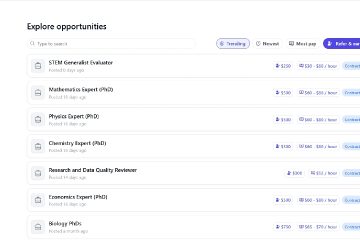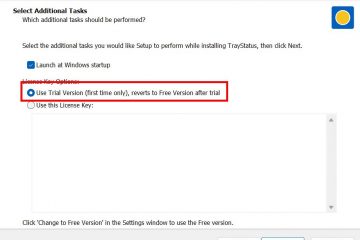Aflați cum să dezactivați rapid și ușor mini meniul care apare atunci când selectați text în browserul Microsoft Edge de pe Windows 11.
Microsoft Edge are mai multe caracteristici mici, dar utile, care vă îmbunătățesc productivitatea și vă facilitează utilizarea browserului. O astfel de caracteristică este Mini Meniul, care apare atunci când selectați text pe orice pagină web din browserul Edge și vă permite să efectuați acțiuni. În mod implicit, acest meniu arată opțiuni precum Ask Copilot, Copiere, Căutare și mai multe acțiuni. Selectarea opțiunii „mai multe acțiuni” deschide meniul contextual cu clic dreapta.
În timp ce acest meniu este util, s-ar putea să existe situații în care îți va fi în drum sau încetinește experiența de navigare . Oricare ar fi motivul, dacă nu doriți să vedeți mini-meniul atunci când selectați text, îl puteți dezactiva prin setările de margine.
Acest ghid vă arată două metode pentru . Să începem.
Dezactivați meniul mini în Microsoft Edge
Apăsați tasta „Windows” pentru a deschide meniul start . Căutați și deschideți „ Microsoft Edge “. Selectați Text în orice pagină web. Faceți clic pe „Faceți clic pe„ mai multe acțiuni “(trei orizontice) pe Icon„ mai multe acțiuni “(trei orizontice orizont) în meniul principal. Meniu “>” ascunde meniul întotdeauna “opțiunea. Cu asta, meniul mini este dezactivat în Edge . start . Căutați și deschideți „ Microsoft Edge “. Faceți clic pe pictograma „ meniul ” (trei puncte orizontale) din colțul de sus-dreapta.Selectează „Setări” “. off „ afișează mini meniul atunci când selectați text “comutați sub „Utilizabilitate”. Cu asta, ați dezactivat pe deplin mini meniul în Microsoft Edge .
–
, care este altul. Este atât de simplu să dezactivați meniul mini în Microsoft Edge. Dacă aveți întrebări sau aveți nevoie de ajutor, comentați mai jos. Voi fi fericit să vă ajut.